windows11录入不了指纹怎么办 windows11指纹不能录入修复方法
更新时间:2023-07-28 09:24:00作者:runxin
如今市面上的windows11笔记本电脑中都自带有指纹识别功能,能够更加安全的保护用户个人隐私,当然有些用户可能在给windows11电脑设置指纹开机登录的时候,却出现了不能录入的情况,对此windows11录入不了指纹怎么办呢?在本文中小编就给大家讲解笔记本windows11指纹不能录入修复方法。
具体方法:
方法一:更新驱动纹
1、首先右键点击“此电脑”,选择“管理”。
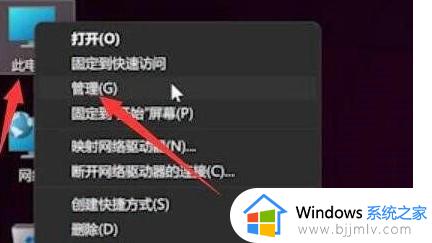
2、然后在计算机管理中选择“设备管理器”。
3、接着找到我们的指纹设备,右键选择“update drivers”更新驱动即可。
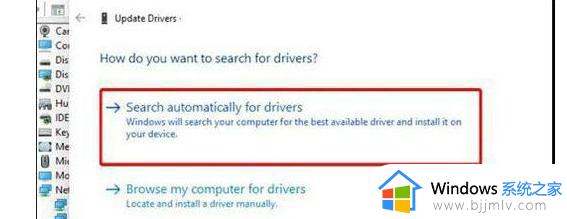
方法二:重新录入指纹
1、首先我们按下键盘“windows”打开开始菜单,然后点击其中的“设置”。
2、然后在其中左侧栏找到“accounts”,选择其中的“添加手指选项”。
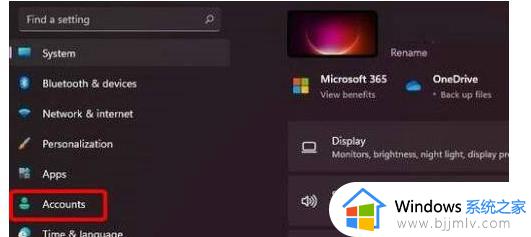
3、然后尝试重新录入我们的手指指纹即可。
上述就是小编告诉大家的windows11指纹不能录入修复方法了,有遇到相同问题的用户可参考本文中介绍的步骤来进行修复,希望能够对大家有所帮助。
windows11录入不了指纹怎么办 windows11指纹不能录入修复方法相关教程
- windows11指纹无法录入怎么办 windows11录入不了指纹如何解决
- windows11指纹识别不能录入怎么办 windows11指纹用不了如何解决
- win11指纹不能录入怎么办 win11无法录入指纹怎么解决
- win11指纹录入过程没反应怎么办 win11指纹不能录入如何解决
- 为什么windows11指纹用不了 windows11指纹识别不能用修复方法
- windows11指纹用不了怎么办 windows11指纹设置不了如何解决
- windows11指纹识别不能用怎么办 windows11使用不了指纹如何解决
- win11指纹登录无法使用的解决办法 win11指纹解锁用不了怎么办
- windows11无法使用指纹怎么处理 windows11指纹不可用怎么解决
- win11指纹用不了解决方法 win11指纹不能用怎么处理
- win11恢复出厂设置的教程 怎么把电脑恢复出厂设置win11
- win11控制面板打开方法 win11控制面板在哪里打开
- win11开机无法登录到你的账户怎么办 win11开机无法登录账号修复方案
- win11开机怎么跳过联网设置 如何跳过win11开机联网步骤
- 怎么把win11右键改成win10 win11右键菜单改回win10的步骤
- 怎么把win11任务栏变透明 win11系统底部任务栏透明设置方法
热门推荐
win11系统教程推荐
- 1 怎么把win11任务栏变透明 win11系统底部任务栏透明设置方法
- 2 win11开机时间不准怎么办 win11开机时间总是不对如何解决
- 3 windows 11如何关机 win11关机教程
- 4 win11更换字体样式设置方法 win11怎么更改字体样式
- 5 win11服务器管理器怎么打开 win11如何打开服务器管理器
- 6 0x00000040共享打印机win11怎么办 win11共享打印机错误0x00000040如何处理
- 7 win11桌面假死鼠标能动怎么办 win11桌面假死无响应鼠标能动怎么解决
- 8 win11录屏按钮是灰色的怎么办 win11录屏功能开始录制灰色解决方法
- 9 华硕电脑怎么分盘win11 win11华硕电脑分盘教程
- 10 win11开机任务栏卡死怎么办 win11开机任务栏卡住处理方法
win11系统推荐
- 1 番茄花园ghost win11 64位标准专业版下载v2024.07
- 2 深度技术ghost win11 64位中文免激活版下载v2024.06
- 3 深度技术ghost win11 64位稳定专业版下载v2024.06
- 4 番茄花园ghost win11 64位正式免激活版下载v2024.05
- 5 技术员联盟ghost win11 64位中文正式版下载v2024.05
- 6 系统之家ghost win11 64位最新家庭版下载v2024.04
- 7 ghost windows11 64位专业版原版下载v2024.04
- 8 惠普笔记本电脑ghost win11 64位专业永久激活版下载v2024.04
- 9 技术员联盟ghost win11 64位官方纯净版下载v2024.03
- 10 萝卜家园ghost win11 64位官方正式版下载v2024.03